Spørsmål
Problem: Hvordan fikse 5.1-kanals surroundlyd som ikke fungerer på Windows 10?
Hei, jeg trenger hjelp. Jeg har et flott surroundlyd-system (5.1-kanals) på min Windows 10-PC, og det fungerte bra. Nylig kom en automatisk oppdatering for operativsystemet, og surroundlyden min sluttet å fungere helt. Jeg hører bare grunnleggende lyd i stedet. Noen forslag til hvordan man fikser dette?
Løst svar
5.1-kanals lydsystem er muligens det vanligste alternativet for surroundlyd for mange brukere når de ser på film eller hører på musikk via en Windows 10-enhet. Det gir en skarp og 3D-lignende følelse, og folk omtaler det ofte som "hjemmekinolyd". Det er mange systemtyper tilgjengelig, inkludert DTS,
[1] TAKK, Dolby Atmos, og mange andre.5.1-kanals surroundlyd som ikke fungerer er på ingen måte et kritisk problem eller feil, som brukere kan bruke datamaskinene deres liker vanlige, bortsett fra det savner de 3D-følelsen når de spiller musikk eller ser på en video. Det er faktisk et generelt problem, ettersom brukerne går glipp av funksjonaliteten de har betalt for.
I de fleste tilfeller, når den er satt opp, fungerer surroundlyden helt fint. Imidlertid kan en Windows-oppdatering, installasjon av et bestemt program eller en annen hendelse få lydsystemet til å slutte å fungere helt. Dette er en vanlig hendelse og kan påvirke andre enheter, for eksempel lagringsenheter eller mus/hodetelefoner.
Brukere som er berørt av dette bruker ofte Realtek 5.1 lydkort, drivere[2] som bør oppdateres for å fikse problemer med 5.1-kanals lydsystem. Imidlertid brukte ikke alle som ble berørt av dette et Realtek-kort. Brukere rapporterte at de ikke kunne høre noen lyd fra de bakre høyttalerne, hovedsakelig når spille moderne spill eller ved å bruke DTS-baserte lydteknologier.

Selv om 5.1 Surround Sound ikke fungerer kan være forårsaket av noen kompatibilitetsproblemer, er det sannsynligvis feilen til drivere som opprinnelig ble designet for en eldre versjon av Windows-systemer. Med en oppdatering kan disse driverne rett og slett slutte å fungere.
Nedenfor finner du trinn som skal hjelpe deg med å løse problemene med surroundlyd. Før du begynner, anbefaler vi sterkt at du kjører en skanning med ReimageMac vaskemaskin X9 reparere programvare som enkelt kan fikse vanlige Windows-feil eller BSOD-er, fjerne en allerede installert skadelig programvare,[3] fikse virusskader, og rense systemet for søppel.
Metode 1. Sjekk lydkonfigurasjonen
For å reparere skadet system, må du kjøpe den lisensierte versjonen av Reimage Reimage.
Hvis du aldri klarte å få surroundlyden til å fungere, er den kanskje ikke riktig konfigurert. Slik gjør du det:
- Høyreklikk på høyttalerikon på oppgavelinjen og velg Lyder
- Gå til Avspilling fanen
- Høyreklikk på høyttalerne og velgt Angi som standardenhet
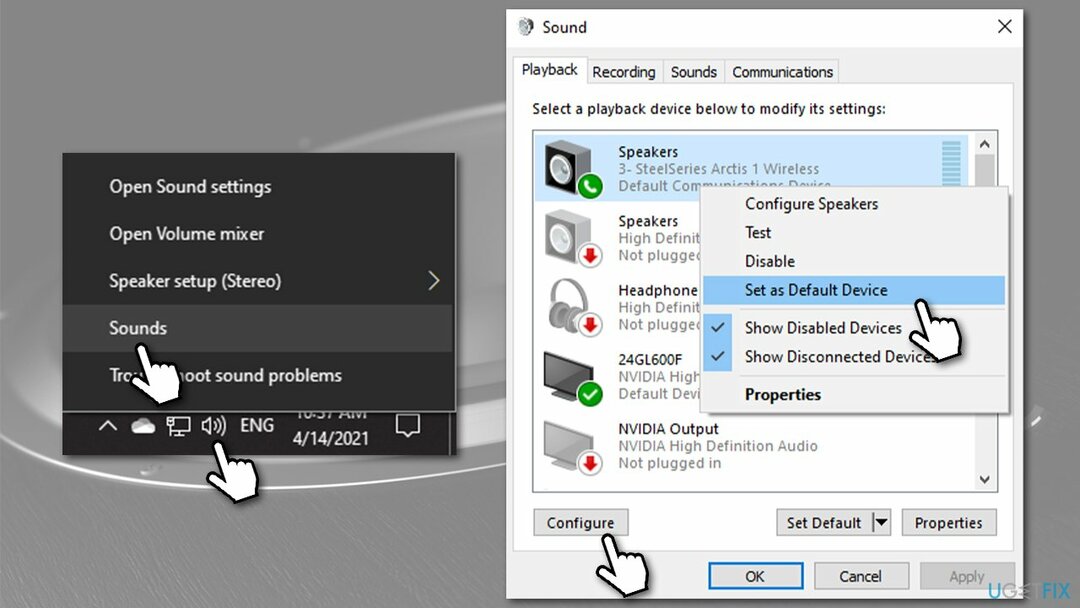
- Velg høyttaleren din ved å klikke på den én gang og klikk Konfigurer
- Her, velg 5.1 Surround fra rullegardinmenyen under Lydkanaler og klikk Neste
- Merk av Senter, subwoofer og Sidepar avmerkingsbokser, klikk Neste og Bli ferdig.
Metode 2. Oppdater lyddriverne
For å reparere skadet system, må du kjøpe den lisensierte versjonen av Reimage Reimage.
Som allerede nevnt, er utdaterte lyddrivere ofte årsaken til at noen datamaskinkomponenter slutter å fungere etter Windows-oppdateringer.
- Høyreklikk på Start og plukke Enhetsbehandling
- Utvide Lydinnganger og -utganger seksjon
- Høyreklikk på høyttalerne og velg Oppdater driveren
- Plukke ut Søk automatisk etter drivere
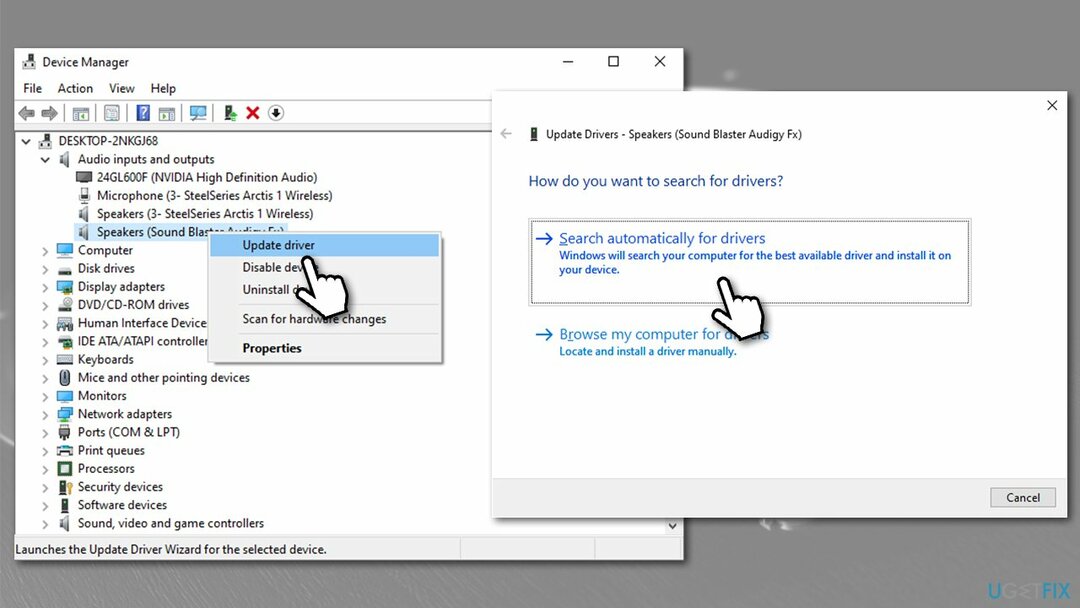
- Når det er gjort, omstart din PC.
I mange tilfeller kan Enhetsbehandling ikke finne de nyeste driverne som er tilgjengelige for enheten din. Derfor kan du enten besøke enhetsprodusentens nettsted eller bruke verktøy som f.eks DriverFix for en automatisk driveroppdateringsprosess.
Metode 3. Kjør feilsøking for lyd
For å reparere skadet system, må du kjøpe den lisensierte versjonen av Reimage Reimage.
- Skriv inn Feilsøking i Windows søk og trykk Tast inn
- Hvis du ikke kan se feilsøkingsprogrammer oppført til høyre, klikk Ytterligere feilsøkere
- Klikk på Spiller av lyd en gang
- Plukke ut Kjør feilsøkingsprogrammet
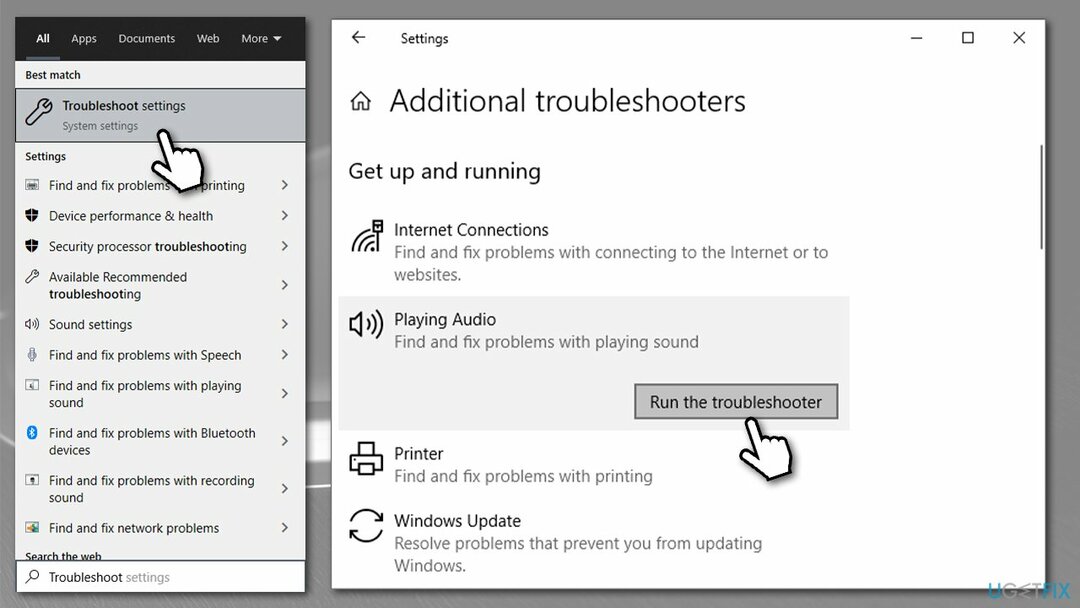
- Bruk de foreslåtte rettelsene.
Metode 4. Endre lydfrekvens
For å reparere skadet system, må du kjøpe den lisensierte versjonen av Reimage Reimage.
- Høyreklikk på høyttalerikon på oppgavelinjen og velg Lyder
- Plukke ut Avspilling fanen
- Klikk på høyttalerne og velg Egenskaper nederst til høyre
- Gå til Avansert fanen
- Velg fra rullegardinmenyen 24 bit, 96000 Hz (Studiokvalitet) alternativ
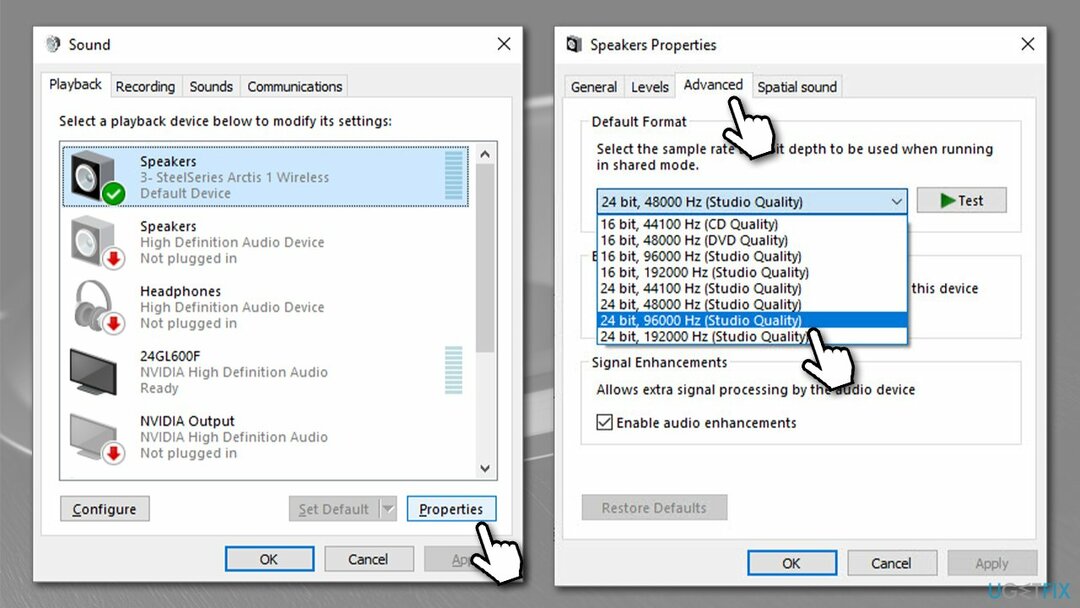
- Klikk Søke om og OK.
Metode 5. Aktiver høyttalerfyll
For å reparere skadet system, må du kjøpe den lisensierte versjonen av Reimage Reimage.
- Gå til Høyttaleregenskaper som forklart i metode 4
- Plukke ut Forbedring fanen
- Her fjerner du merket for Deaktiver alle lydeffekter
- Kryss av for Høyttalerfyll fra listen tilgjengelig
- Klikk Søke om og OK.
Metode 6. Rull tilbake de siste Windows-oppdateringene
For å reparere skadet system, må du kjøpe den lisensierte versjonen av Reimage Reimage.
Hvis ingenting ovenfor fungerer for deg og surroundlyden din sluttet å virke etter den siste Windows-oppdateringen, kan du rulle tilbake den siste oppdater og sett den på pause i syv dager (husk at dette trinnet er relativt risikabelt, spesielt hvis du vil avinstallere sikkerhet oppdateringer):
Merk: denne metoden er kanskje ikke tilgjengelig for deg hvis du fjernet Windows-oppdateringsfiler fra datamaskinen
- Type Kontrollpanel i Windows-søk og trykk Tast inn
- Gå til Programmer > Avinstaller et program
- Plukke ut Se installerte oppdateringer til venstre
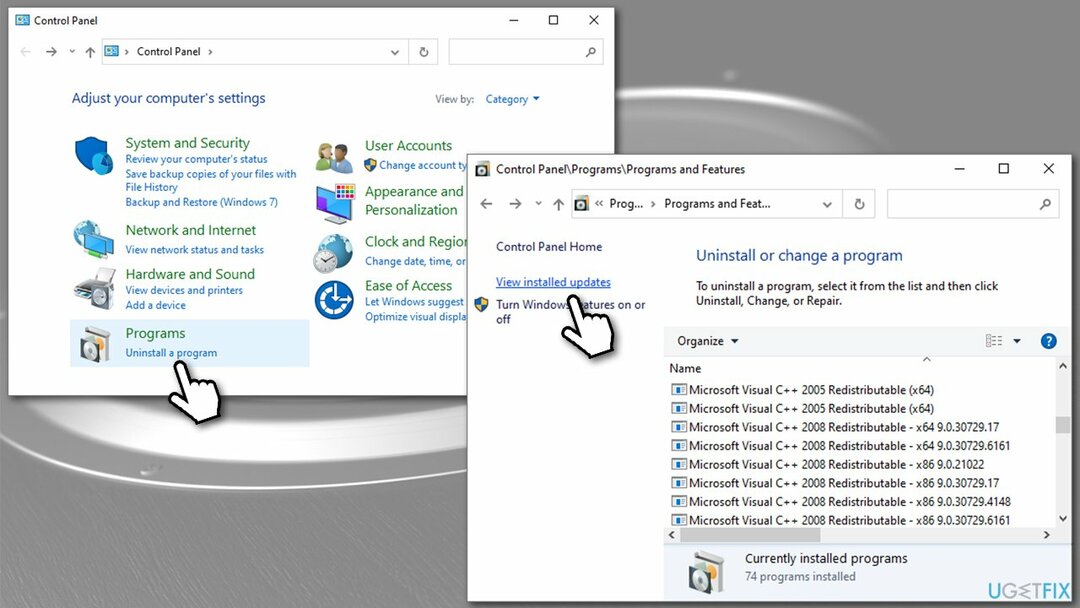
- Klikk på Installert på kolonne for å sortere oppdateringene etter dato og bla til Microsoft Windows seksjon
- Høyreklikk på oppdateringene som fikk 5.1-surroundlyden til å slutte å fungere, og velg Avinstaller
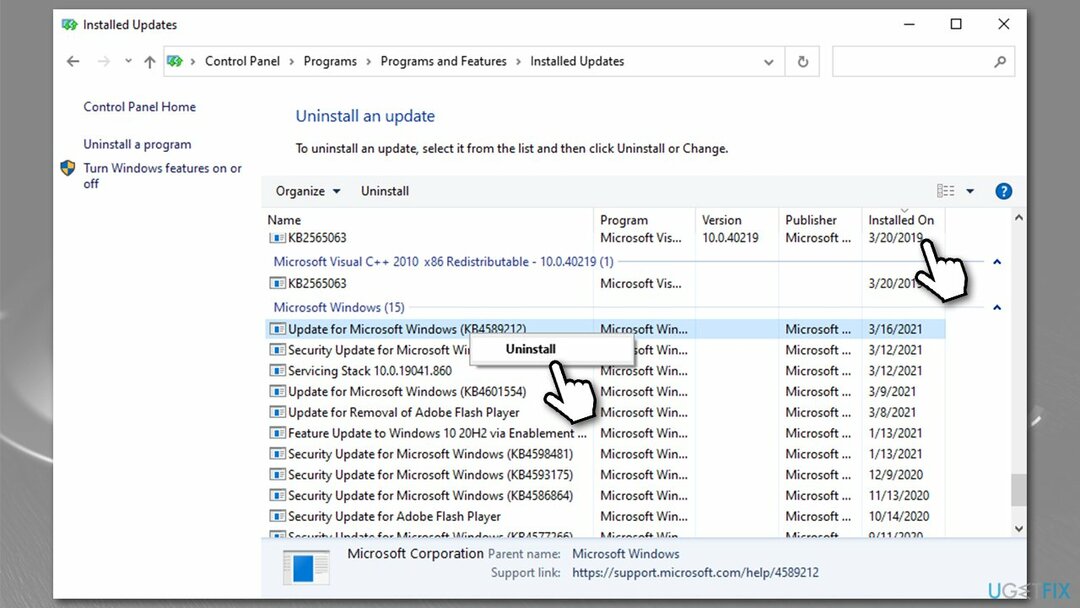
- Når du er ferdig, skriv inn Oppdateringer i Windows-søk, trykk Enter
- Her, klikk på Sett oppdateringer på pause i 7 dager
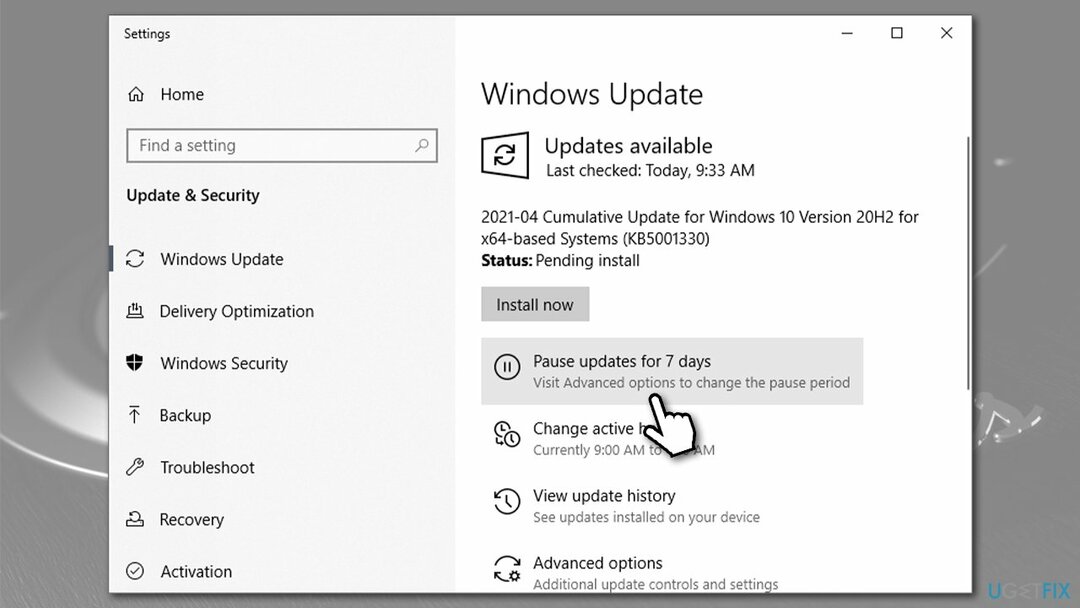
- Omstart din PC.
Reparer feilene dine automatisk
ugetfix.com-teamet prøver å gjøre sitt beste for å hjelpe brukere med å finne de beste løsningene for å eliminere feilene deres. Hvis du ikke ønsker å slite med manuelle reparasjonsteknikker, vennligst bruk den automatiske programvaren. Alle anbefalte produkter er testet og godkjent av våre fagfolk. Verktøy som du kan bruke for å fikse feilen, er oppført nedenfor:
By på
gjør det nå!
Last ned FixLykke
Garanti
gjør det nå!
Last ned FixLykke
Garanti
Hvis du ikke klarte å fikse feilen ved å bruke Reimage, kontakt supportteamet vårt for å få hjelp. Vennligst gi oss beskjed om alle detaljer du mener vi bør vite om problemet ditt.
Denne patenterte reparasjonsprosessen bruker en database med 25 millioner komponenter som kan erstatte enhver skadet eller manglende fil på brukerens datamaskin.
For å reparere skadet system, må du kjøpe den lisensierte versjonen av Reimage verktøy for fjerning av skadelig programvare.

En VPN er avgjørende når det gjelder brukerens personvern. Online trackere som informasjonskapsler kan ikke bare brukes av sosiale medieplattformer og andre nettsteder, men også din Internett-leverandør og myndighetene. Selv om du bruker de sikreste innstillingene via nettleseren din, kan du fortsatt spores via apper som er koblet til internett. Dessuten er personvernfokuserte nettlesere som Tor er ikke et optimalt valg på grunn av reduserte tilkoblingshastigheter. Den beste løsningen for ditt ultimate privatliv er Privat internettilgang – vær anonym og sikker på nett.
Datagjenopprettingsprogramvare er et av alternativene som kan hjelpe deg gjenopprette filene dine. Når du sletter en fil, forsvinner den ikke ut i løse luften – den forblir på systemet ditt så lenge det ikke skrives nye data på toppen av den. Data Recovery Pro er gjenopprettingsprogramvare som søker etter arbeidskopier av slettede filer på harddisken din. Ved å bruke verktøyet kan du forhindre tap av verdifulle dokumenter, skolearbeid, personlige bilder og andre viktige filer.